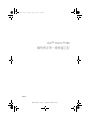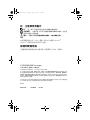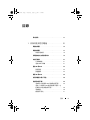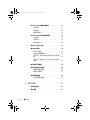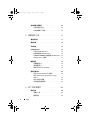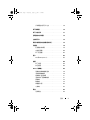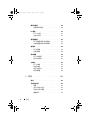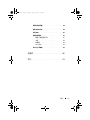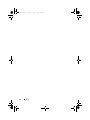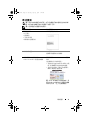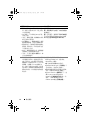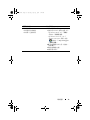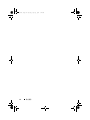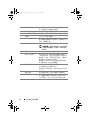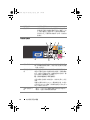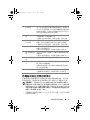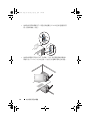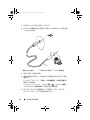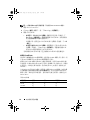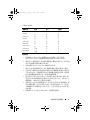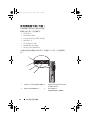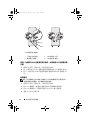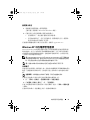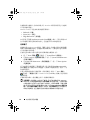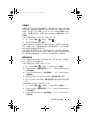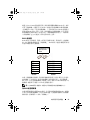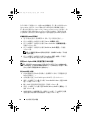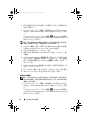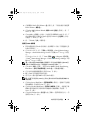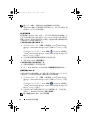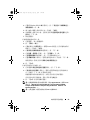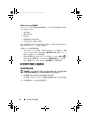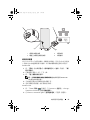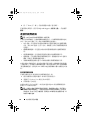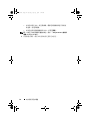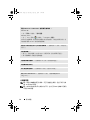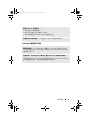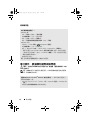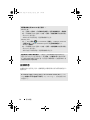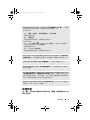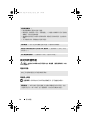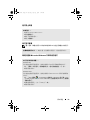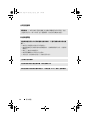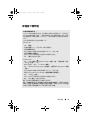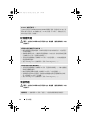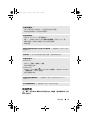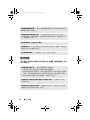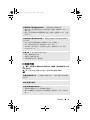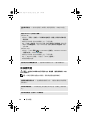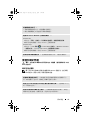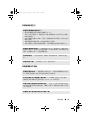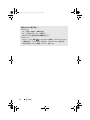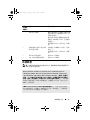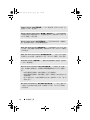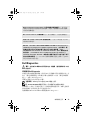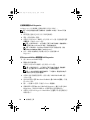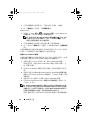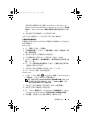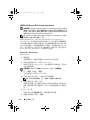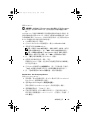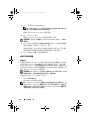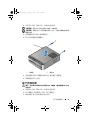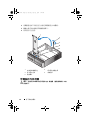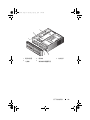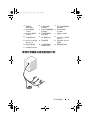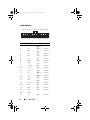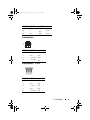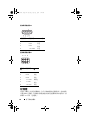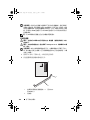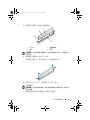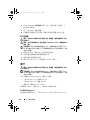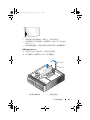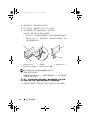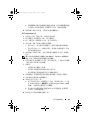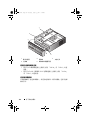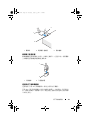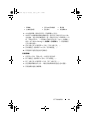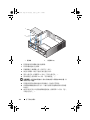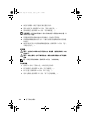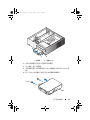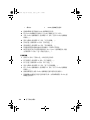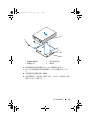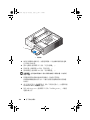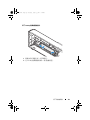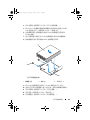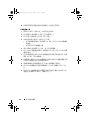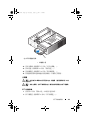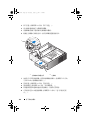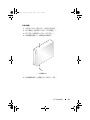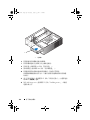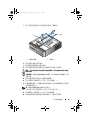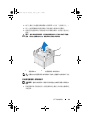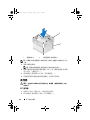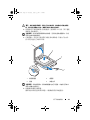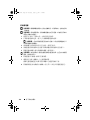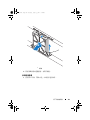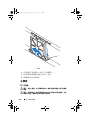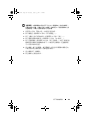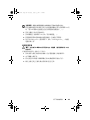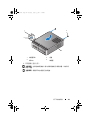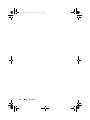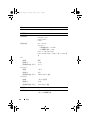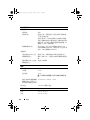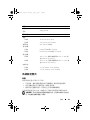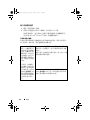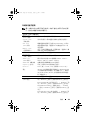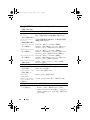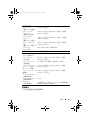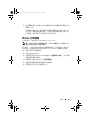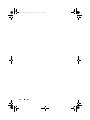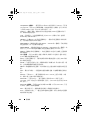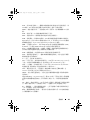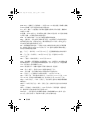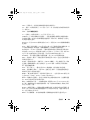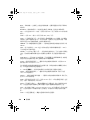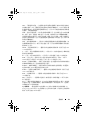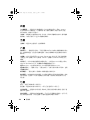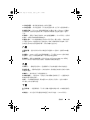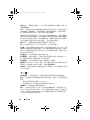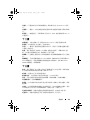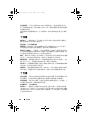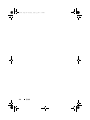www.dell.com | support.dell.com
Dell™ Vostro™ 200
擁有者手冊-細長直立型
DCSLF 型
book.book Page 1 Tuesday, June 12, 2007 1:46 PM

註、注意事項和警示
註: 「註」表示可以幫助您更有效地使用電腦的重要資訊。
注意事項: 「注意事項」表示有可能會損壞硬體或導致資料遺失,並告訴
您如何避免發生此類問題。
警示: 「警示」表示有可能會導致財產損失、人身受傷甚至死亡。
如果您購買的是
Dell™ n Series
電腦,則本文件中關於
Microsoft
®
Windows
®
作業系統的所有參考均不適用。
縮寫和簡寫用語
若要獲得縮寫和簡寫用語的完整清單,請參閱第
165
頁的 「詞彙表」。
____________________
本文件中的資訊如有更改,恕不另行通知。
© 2007 Dell Inc. 版權所有,翻印必究。
未經 Dell Inc. 的書面許可,不得以任何形式進行複製。
本文中使用的商標: Dell、DELL 徽標、Vostro、TravelLite 和 Strike Zone 是 Dell Inc. 的商
標;藍芽是 Bluetooth SIG, Inc. 擁有的註冊商標,並授權給 Dell 使用;Microsoft、Windows、
Outlook 和 Windows Vista 是 Microsoft Corporation 在美國和 / 或其他國家 / 地區的商標或註
冊商標。 Intel、Pentium 和 Celeron 是 Intel Corporation 的註冊商標,SpeedStep 和 Core 是
Intel Corporation 的商標。
本說明文件中述及的其他商標和產品名稱是指擁有相應商標和產品名稱的公司或其制造的產
品。 Dell Inc. 對其他公司的商標和產品名稱不擁有任何專利權。
DCSLF 型
2007 年 7 月 P/N DX378 Rev. A01
book.book Page 2 Tuesday, June 12, 2007 1:46 PM

目錄 3
目錄
尋找資訊 . . . . . . . . . . . . . . . . . . . . . . . . 11
1 安裝和使用您的電腦 . . . . . . . . . . . . . . . 15
電腦前視圖 . . . . . . . . . . . . . . . . . . . . . . . 15
電腦後視圖
. . . . . . . . . . . . . . . . . . . . . . . 17
背面板連接器
. . . . . . . . . . . . . . . . . . . 18
將電腦安裝在封閉的環境中
. . . . . . . . . . . . . 19
安裝印表機
. . . . . . . . . . . . . . . . . . . . . . . 21
印表機纜線
. . . . . . . . . . . . . . . . . . . . 21
連接 USB 印表機
. . . . . . . . . . . . . . . . . 21
播放 CD 和 DVD
. . . . . . . . . . . . . . . . . . . . . 23
調節音量
. . . . . . . . . . . . . . . . . . . . . . 24
調整圖像
. . . . . . . . . . . . . . . . . . . . . . 24
複製 CD 和 DVD . . . . . . . . . . . . . . . . . . . . . 25
使用媒體讀卡器 ( 可選 )
. . . . . . . . . . . . . . . . 28
連接兩台顯示器
. . . . . . . . . . . . . . . . . . . . 29
連接兩台均配備有 VGA 連接器的顯示器
. . . . 29
連接一台配備有 VGA 連接器的顯示器和一台
配備有 DVI 連接器的顯示器
. . . . . . . . . . . 30
連接電視
. . . . . . . . . . . . . . . . . . . . . . 30
變更顯示設定
. . . . . . . . . . . . . . . . . . . 31
book.book Page 3 Tuesday, June 12, 2007 1:46 PM

4 目錄
Windows XP 中的電源管理選項 . . . . . . . . . . . . 31
待命模式
. . . . . . . . . . . . . . . . . . . . . . 31
休眠模式
. . . . . . . . . . . . . . . . . . . . . . 32
電源選項內容
. . . . . . . . . . . . . . . . . . . 32
Windows Vista 中的電源管理選項
. . . . . . . . . . 33
待命模式
. . . . . . . . . . . . . . . . . . . . . . 34
休眠模式
. . . . . . . . . . . . . . . . . . . . . . 35
電源計劃內容
. . . . . . . . . . . . . . . . . . . 35
啟用 SpeedStep™ 技術
. . . . . . . . . . . . . . . . . 36
關於 RAID 組態
. . . . . . . . . . . . . . . . . . . . . 36
RAID 1 級組態
. . . . . . . . . . . . . . . . . . . 37
為 RAID 組態硬碟機
. . . . . . . . . . . . . . . . 37
使用 Intel
®
Option ROM 公用程式進行 RAID 組
態
. . . . . . . . . . . . . . . . . . . . . . . . . . 38
使用 Intel
®
Matrix Storage Manager 進行 RAID
組態
. . . . . . . . . . . . . . . . . . . . . . . . 39
傳送資訊至新電腦
. . . . . . . . . . . . . . . . . . . 43
設定家用和辦公室網路
. . . . . . . . . . . . . . . . 46
連接至網路配接器
. . . . . . . . . . . . . . . . 46
網路安裝精靈
. . . . . . . . . . . . . . . . . . . 47
連接到網際網路
. . . . . . . . . . . . . . . . . . . . 48
設定網際網路連線
. . . . . . . . . . . . . . . . 48
2 解決問題 . . . . . . . . . . . . . . . . . . . . . . . . . 51
故障排除秘訣 . . . . . . . . . . . . . . . . . . . . . . 51
電池問題
. . . . . . . . . . . . . . . . . . . . . . . . 51
book.book Page 4 Tuesday, June 12, 2007 1:46 PM

目錄 5
磁碟機問題 . . . . . . . . . . . . . . . . . . . . . . . 51
光碟機問題
. . . . . . . . . . . . . . . . . . . . 52
硬碟機問題
. . . . . . . . . . . . . . . . . . . . 54
電子郵件、數據機和網際網路問題
. . . . . . . . . 54
錯誤訊息
. . . . . . . . . . . . . . . . . . . . . . . . 56
鍵盤問題
. . . . . . . . . . . . . . . . . . . . . . . . 57
鎖定和軟體問題
. . . . . . . . . . . . . . . . . . . . 58
電腦未啟動
. . . . . . . . . . . . . . . . . . . . 58
電腦停止回應
. . . . . . . . . . . . . . . . . . . 58
程式停止回應
. . . . . . . . . . . . . . . . . . . 59
程式多次當機
. . . . . . . . . . . . . . . . . . . 59
專用於舊版 Microsoft
®
Windows
®
作業系統的
程式
. . . . . . . . . . . . . . . . . . . . . . . . 59
出現全藍螢幕
. . . . . . . . . . . . . . . . . . . 60
其他軟體問題
. . . . . . . . . . . . . . . . . . . 60
媒體讀卡器問題
. . . . . . . . . . . . . . . . . . . . 61
記憶體問題
. . . . . . . . . . . . . . . . . . . . . . . 62
滑鼠問題
. . . . . . . . . . . . . . . . . . . . . . . . 62
網路問題
. . . . . . . . . . . . . . . . . . . . . . . . 63
電源問題
. . . . . . . . . . . . . . . . . . . . . . . . 64
印表機問題
. . . . . . . . . . . . . . . . . . . . . . . 65
掃描器問題
. . . . . . . . . . . . . . . . . . . . . . . 66
聲音和喇叭問題
. . . . . . . . . . . . . . . . . . . . 67
喇叭未發出聲音
. . . . . . . . . . . . . . . . . 67
耳機未傳出聲音
. . . . . . . . . . . . . . . . . 68
book.book Page 5 Tuesday, June 12, 2007 1:46 PM

6 目錄
影像和顯示器問題 . . . . . . . . . . . . . . . . . . . 68
如果螢幕呈現空白
. . . . . . . . . . . . . . . . 69
如果螢幕顯示不清晰
. . . . . . . . . . . . . . . 69
3 故障排除工具 . . . . . . . . . . . . . . . . . . . . . 71
電源指示燈 . . . . . . . . . . . . . . . . . . . . . . . 71
嗶聲代碼
. . . . . . . . . . . . . . . . . . . . . . . . 72
系統訊息
. . . . . . . . . . . . . . . . . . . . . . . . 73
Dell Diagnostics
. . . . . . . . . . . . . . . . . . . . . 75
何時使用 Dell Diagnostics
. . . . . . . . . . . . . 75
從硬碟機啟動 Dell Diagnostics
. . . . . . . . . . 76
從 Drivers and Utilities 媒體啟動 Dell Diagnostics
76
Dell Diagnostics 主選單
. . . . . . . . . . . . . . 77
驅動程式
. . . . . . . . . . . . . . . . . . . . . . . . 78
何謂驅動程式?
. . . . . . . . . . . . . . . . . . 78
識別驅動程式
. . . . . . . . . . . . . . . . . . . 79
重新安裝 Drivers and Utilities
. . . . . . . . . . . 79
還原作業系統
. . . . . . . . . . . . . . . . . . . . . . 82
使用 Microsoft
Windows
系統還原 . . . . . . . . 82
使用 Dell PC Restore 和 Dell Factory Image
Restore
. . . . . . . . . . . . . . . . . . . . . . . 84
使用作業系統媒體
. . . . . . . . . . . . . . . . 86
排除軟體和硬體問題
. . . . . . . . . . . . . . . 87
4 卸下與安裝零件 . . . . . . . . . . . . . . . . . . . 89
開始之前 . . . . . . . . . . . . . . . . . . . . . . . . 89
建議的工具
. . . . . . . . . . . . . . . . . . . . 89
關閉電腦
. . . . . . . . . . . . . . . . . . . . . . 89
book.book Page 6 Tuesday, June 12, 2007 1:46 PM

目錄 7
拆裝電腦內部元件之前 . . . . . . . . . . . . . 90
卸下機箱蓋
. . . . . . . . . . . . . . . . . . . . . . . 90
卸下支撐托架
. . . . . . . . . . . . . . . . . . . . . . 91
您電腦的內部視圖
. . . . . . . . . . . . . . . . . . . 92
主機板元件
. . . . . . . . . . . . . . . . . . . . . . . 94
電源供應器直流連接器插腳分配
. . . . . . . . . . . 95
記憶體
. . . . . . . . . . . . . . . . . . . . . . . . . . 98
記憶體安裝規範
. . . . . . . . . . . . . . . . . 99
安裝記憶體
. . . . . . . . . . . . . . . . . . . . 100
卸下記憶體
. . . . . . . . . . . . . . . . . . . . 102
插卡
. . . . . . . . . . . . . . . . . . . . . . . . . . . 102
PCI 與 PCI Express 卡
. . . . . . . . . . . . . . . 102
前蓋
. . . . . . . . . . . . . . . . . . . . . . . . . . . 108
卸下前蓋
. . . . . . . . . . . . . . . . . . . . . . 108
裝回前蓋
. . . . . . . . . . . . . . . . . . . . . . 109
Drives ( 磁碟機 )
. . . . . . . . . . . . . . . . . . . . 109
建議的磁碟機纜線連接
. . . . . . . . . . . . . 110
連接磁碟機纜線
. . . . . . . . . . . . . . . . . 110
磁碟機介面連接器
. . . . . . . . . . . . . . . . 111
連接與拔下磁碟機纜線
. . . . . . . . . . . . . 111
硬碟機
. . . . . . . . . . . . . . . . . . . . . . . 112
軟碟機
. . . . . . . . . . . . . . . . . . . . . . . 116
媒體讀卡器
. . . . . . . . . . . . . . . . . . . . 122
光碟機
. . . . . . . . . . . . . . . . . . . . . . . 125
電池
. . . . . . . . . . . . . . . . . . . . . . . . . . . 129
更換電池
. . . . . . . . . . . . . . . . . . . . . . 129
book.book Page 7 Tuesday, June 12, 2007 1:46 PM

8 目錄
電源供應器 . . . . . . . . . . . . . . . . . . . . . . . 130
更換電源供應器
. . . . . . . . . . . . . . . . . . 130
I/O 面板
. . . . . . . . . . . . . . . . . . . . . . . . . 132
卸下 I/O 面板
. . . . . . . . . . . . . . . . . . . . 132
安裝 I/O 面板
. . . . . . . . . . . . . . . . . . . . 133
處理器風扇 . . . . . . . . . . . . . . . . . . . . . . . 134
卸下處理器風扇 / 散熱器組件
. . . . . . . . . . 134
安裝處理器風扇 / 散熱器組件
. . . . . . . . . . 135
處理器
. . . . . . . . . . . . . . . . . . . . . . . . . . 136
卸下處理器
. . . . . . . . . . . . . . . . . . . . 136
安裝處理器
. . . . . . . . . . . . . . . . . . . . 138
底架風扇
. . . . . . . . . . . . . . . . . . . . . . . . 140
卸下底架風扇
. . . . . . . . . . . . . . . . . . . 140
裝回底架風扇
. . . . . . . . . . . . . . . . . . . 141
主機板
. . . . . . . . . . . . . . . . . . . . . . . . . . 142
卸下主機板
. . . . . . . . . . . . . . . . . . . . 142
安裝主機板
. . . . . . . . . . . . . . . . . . . . 144
裝回支撐托架
. . . . . . . . . . . . . . . . . . . 145
裝回機箱蓋
. . . . . . . . . . . . . . . . . . . . 146
5 附錄 . . . . . . . . . . . . . . . . . . . . . . . . . . . . 149
規格 . . . . . . . . . . . . . . . . . . . . . . . . . . . 149
系統設定程式
. . . . . . . . . . . . . . . . . . . . . . 153
概觀
. . . . . . . . . . . . . . . . . . . . . . . . 153
進入系統設定程式
. . . . . . . . . . . . . . . . 154
系統設定程式選項
. . . . . . . . . . . . . . . . 155
開機順序
. . . . . . . . . . . . . . . . . . . . . . 157
book.book Page 8 Tuesday, June 12, 2007 1:46 PM

目錄 9
清除忘記的密碼 . . . . . . . . . . . . . . . . . . . . 159
清除 CMOS 設定
. . . . . . . . . . . . . . . . . . . . 160
快閃 BIOS
. . . . . . . . . . . . . . . . . . . . . . . . 161
清潔您的電腦
. . . . . . . . . . . . . . . . . . . . . . 161
電腦、鍵盤和顯示器
. . . . . . . . . . . . . . . 161
滑鼠
. . . . . . . . . . . . . . . . . . . . . . . . 162
軟碟機
. . . . . . . . . . . . . . . . . . . . . . . 162
CD 和 DVD
. . . . . . . . . . . . . . . . . . . . . 162
與 Dell 公司聯絡
. . . . . . . . . . . . . . . . . . . . 163
詞彙表 . . . . . . . . . . . . . . . . . . . . . . . . . . . . . 165
索引
. . . . . . . . . . . . . . . . . . . . . . . . . . . . . . 179
book.book Page 9 Tuesday, June 12, 2007 1:46 PM

10 目錄
book.book Page 10 Tuesday, June 12, 2007 1:46 PM

尋找資訊 11
尋找資訊
註: 某些功能或媒體可能為可選,並且您的電腦可能未隨附這些功能或媒
體。 某些功能或媒體可能在某些國家 / 地區不可用。
註: 您的電腦可能還隨附其他資訊。
您要尋找什麼? 從此處尋找
•
保固資訊
•
安全指示
•
管制資訊
•
人體工學資訊
•
最終使用者授權合約
Dell™ 產品資訊指南
•
如何安裝電腦
安裝圖解
請參閱系統隨附的安裝圖解。
•
服務標籤和快速服務代碼
• Microsoft Windows
授權合約標籤
服務標籤和 Microsoft
®
Windows
®
授權
合約
這些標籤均位於您的電腦上。
•
當您使用
support.dell.com
或尋求支援
時,服務標籤可用於識別您的電腦。
•
當您尋求支援時,可輸入快速服務代
碼來引導您進行電話諮詢。
註: 作為一項增強型安全保護措施,新
設計的 Microsoft Windows 授權合約標籤
用缺少部分或 「孔」防止標籤脫落。
book.book Page 11 Tuesday, June 12, 2007 1:46 PM

12 尋找資訊
•
解決方案
-
提供故障排除提示與秘
訣、技術人員發表的文章、線上教程
以及常見問題
•
客戶論壇
-
可以與其他
Dell
客戶進
行線上討論
•
升級
-
提供記憶體、硬碟機和作業系
統等元件的升級資訊
•
客戶關懷中心
-
提供聯絡資訊、電話
服務和訂購狀態、保固以及維修資訊
•
服務與支援
-
提供電話服務狀態和支
援歷程、服務合約,以及與技術支援
人員進行線上討論
•
參考
-
提供電腦說明文件、電腦組態
詳細資料、產品規格和白皮書
•
下載
-
可下載已驗證的驅動程式、修
正程式和軟體更新
Dell 支援 Web 站台 — support.dell.com
註: 請選擇您所在地區,以檢視相應的
支援站台。
註: 公司客戶、政府客戶和教育機構客
戶也可以使用自訂的 Dell Premier 支援
Web 站台 (premier.support.dell.com)。
•
桌上型系統軟體
(DSS)
-
如果要重新
安裝電腦作業系統,您還應重新安裝
DSS
公用程式。
DSS
提供作業系統的
關鍵更新,並提供對
Dell™ 3.5
吋
USB
軟碟機、光碟機以及
USB
裝置的支
援。
若要正常使用
Dell
電腦,則必須
安裝
DSS
。
該軟體會自動偵測您的電
腦和作業系統,並安裝適於您的組態
的更新。
若要下載
桌上型
系統軟體,請:
1
訪問
support.dell.com
,然後單按
Downloads (
下載
)
。
2
輸入您的服務標籤或產品型號。
3
在
Download Category (
下載類別
)
下
拉式選單中,單按
All (
全部
)
。
4
為您的電腦選擇作業系統和作業系統
語言,然後單按
Submit (
傳送
)
。
5
在
Select a Device (
選擇裝置
)
下,捲
動至
System and Configuration
Utilities (
系統與組態公用程式
)
,然
後按一下
Dell Desktop System
Software (Dell
桌上型系統軟體
)
。
您要尋找什麼? 從此處尋找
book.book Page 12 Tuesday, June 12, 2007 1:46 PM

尋找資訊 13
•
如何使用
Windows Vista™
•
如何使用程式和檔案
•
如何個人化我的桌面
Windows 說明及支援中心
1
若要存取
Windows
說明及支援,請:
•
在
Windows XP
中,按一下開始
,
然後按一下說明及支援。
•
在
Windows Vista™
中,按一下
Windows Vista Start (
開始
)
按鈕
,然後按一下
Help and Support
(
說明及支援
)
。
2
鍵入描述問題的字或片語,然後按一
下箭頭圖示。
3
單按描述問題的主題。
4
依螢幕指示操作。
您要尋找什麼? 從此處尋找
book.book Page 13 Tuesday, June 12, 2007 1:46 PM

14 尋找資訊
book.book Page 14 Tuesday, June 12, 2007 1:46 PM

安裝和使用您的電腦 15
安裝和使用您的電腦
電腦前視圖
1
2
6
8
10
4
9
11
3
5
7
book.book Page 15 Tuesday, June 12, 2007 1:46 PM

16 安裝和使用您的電腦
1
服務標籤的位置 當您存取 Dell 支援 Web 站台或致電技術支援
時,此標籤可用於標識您的電腦。
2
光碟機退出按鈕 按這裡可以開啟或關閉光碟機。
3
FlexBay 開啟 / 關閉 按這裡可以開啟或關閉軟碟機 / 媒體讀卡器面板
4
光碟機 可包含一個可選光碟機。
5
FlexBay 磁碟機 可包含一個可選軟碟機或可選媒體讀卡器。 若要
獲得有關使用媒體讀卡器的資訊,請參閱第 122
頁的 「媒體讀卡器」。
6
電源按鈕 按下電源按鈕可以開啟電腦。
注意事項: 為避免遺失資料,請勿使用電
源按鈕來關閉電腦, 而應執行作業系統關
機程序。
7
電源指示燈 此按鈕中央的指示燈指示電源狀態。
8
USB 2.0 連接器 (2)
使用前面板
USB
連接器來連接偶爾使用的裝置
(
如搖桿或相機
)
,或者連接可啟動
USB
裝置
(
請
參閱第
155
頁的 「系統設定程式選項」以獲
得有
關啟動至 USB 裝置的更多資訊 )。
建議您使用背面板 USB 連接器連接通常需要保
持連接的裝置,如印表機和鍵盤。
9
麥克風連接器 使用麥克風連接器連接個人電腦麥克風,以將語
音或音樂輸入音效或電話程式。
在配有音效卡的電腦中,麥克風連接器位於該插
卡上。
10
耳機連接器 使用耳機連接器可以連接耳機和大多數喇叭。
11
硬碟機活動指示燈 當電腦從硬碟機讀取資料或將資料寫入硬碟機
時,硬碟機活動指示燈會亮起。 當裝置 ( 例如
CD 播放機 ) 工作時,該指示燈可能也會亮起。
book.book Page 16 Tuesday, June 12, 2007 1:46 PM

18 安裝和使用您的電腦
背面板連接器
4
電源連接器 用於插入電源線。
5
掛鎖扣環 掛鎖扣環用於連接從市面上可購買到的防盜裝置。
掛鎖扣環可讓您用掛鎖將機箱蓋固定在機箱上,防
止未經授權者進入電腦內部。 若要使用掛鎖扣環,
請將從市面上可購買到的掛鎖插入扣環,然後將掛
鎖鎖定。
1
網路活動指示燈 當電腦傳送或接收網路資料時,此指示燈會呈黃色閃
爍。 如果網路資訊流量較大,該指示燈可能會呈現持續
「亮起」的狀態。
2
網路配接器連接
器
若要將電腦連接至網路或寬頻裝置,請將網路纜線的一
端連接至網路連接埠或者網路或寬頻裝置。 將網路纜線
的另一端連接至電腦背面板上的網路配接器連接器。 聽
到卡嗒聲表示網路纜線已連接穩固。
註: 請勿將電話線插入網路連接器。
在配有網路連接器插卡的電腦中,請使用此插卡上的連
接器。
建議您在網路中使用 Category 5 纜線和連接器。 如果您
必須使用 Category 3 纜線,請將網路速度強行設定為 10
Mbps 以確保可靠作業。
3
連結完整性指示
燈
•
綠色
-
10/100 Mbps
網路和電腦之間的連接狀態良好。
•
關閉
-
電腦未偵測到網路實體連線。
12
8
7
34
5
6
10
11
9
book.book Page 18 Tuesday, June 12, 2007 1:46 PM

安裝和使用您的電腦 19
將電腦安裝在封閉的環境中
將電腦安裝在封閉的環境中可能限制空氣流通並影響電腦的效能,從而可能
導致電腦過熱。 將電腦安裝在封閉的環境中時,請按照以下規範執行作業:
注意事項: 《擁有者手冊》中的作業溫度規格反映了最高環境作業溫度。
將電腦安裝在封閉的環境中時,需要考量室內環境溫度。 例如,如果室內環
境溫度為 25°C (77° F),根據您電腦的規格,您僅有 5°C 至 10°C (9°F 至 18°F) 的
溫度增長幅度就會達到電腦的最高作業溫度。 若要獲得有關您電腦規格的詳
細資訊,請參閱第 149 頁的「規格」。
•
在電腦的所有通風孔側留出
10.2 cm (4
吋
)
最小空隙,以允許正常通風
所需的空氣流通。
4
中心 / 次低音喇
叭連接器
使用橘黃色連接器將喇叭連接至低頻效果 (LFE) 音效通
道。 LFE 音效通道位於數位環繞音效配置中,僅傳送 80
Hz 及以下的低頻資訊。 LFE 通道可驅動次低音喇叭提供
極低的低音擴展。 不使用次低音喇叭的系統可以將 LFE
資訊分流至環繞音效設定中的主喇叭。
5
訊號線輸入連接
器
此藍色訊號線來源連接器用於連接錄音 / 播放裝置,如
卡帶播放機、CD 播放機或 VCR。
在配備有音效卡的電腦中,請使用該插卡上的連接器。
6
前 L/R 訊號線輸
出連接器
此綠色的訊號線輸出連接器 ( 在具有內建音效的電腦上
配備 ) 用於連接耳機和大多數具有內建放大器的喇叭。
在配備有音效卡的電腦中,請使用該插卡上的連接器。
7
麥克風連接器 使用粉紅色連接器連接個人電腦麥克風,以將語音或音
樂輸入音效或電話程式。
在配有音效卡的電腦中,麥克風連接器位於該插卡上。
8
側 L/R 環繞連接
器
使用灰色連接器,為配備有 7.1 喇叭的電腦提供增強型
環繞音效。
在配有音效卡的電腦中,麥克風連接器位於該插卡上。
9
後 L/R 環繞連接
器
使用黑色環繞連接器連接支援多通道的喇叭。
10
USB 2.0 連接器
(4)
請使用背面的 USB 連接器連接通常需要保持連接的裝
置,例如印表機和鍵盤。
建議您使用前面板 USB 連接器連接偶爾需要連接的裝
置,如搖桿或相機。
11
VGA 影像連接器 將顯示器的 VGA 纜線連接至電腦上的 VGA 連接器。
在配備影像卡的電腦中,請使用該插卡上的連接器。
book.book Page 19 Tuesday, June 12, 2007 1:46 PM

20 安裝和使用您的電腦
•
如果您的封閉的環境有門,則蓋必須能讓至少
30%
的空氣透過儲存裝
置
(
前面和後面
)
流通。
•
如果您的電腦安裝在桌子的一角或桌子下面,請在電腦背後和牆面之
間留出至少
5.1 cm (2
吋
)
的空隙,以允許正常通風所需的空氣流通。
book.book Page 20 Tuesday, June 12, 2007 1:46 PM
ページが読み込まれています...
ページが読み込まれています...
ページが読み込まれています...
ページが読み込まれています...
ページが読み込まれています...
ページが読み込まれています...
ページが読み込まれています...
ページが読み込まれています...
ページが読み込まれています...
ページが読み込まれています...
ページが読み込まれています...
ページが読み込まれています...
ページが読み込まれています...
ページが読み込まれています...
ページが読み込まれています...
ページが読み込まれています...
ページが読み込まれています...
ページが読み込まれています...
ページが読み込まれています...
ページが読み込まれています...
ページが読み込まれています...
ページが読み込まれています...
ページが読み込まれています...
ページが読み込まれています...
ページが読み込まれています...
ページが読み込まれています...
ページが読み込まれています...
ページが読み込まれています...
ページが読み込まれています...
ページが読み込まれています...
ページが読み込まれています...
ページが読み込まれています...
ページが読み込まれています...
ページが読み込まれています...
ページが読み込まれています...
ページが読み込まれています...
ページが読み込まれています...
ページが読み込まれています...
ページが読み込まれています...
ページが読み込まれています...
ページが読み込まれています...
ページが読み込まれています...
ページが読み込まれています...
ページが読み込まれています...
ページが読み込まれています...
ページが読み込まれています...
ページが読み込まれています...
ページが読み込まれています...
ページが読み込まれています...
ページが読み込まれています...
ページが読み込まれています...
ページが読み込まれています...
ページが読み込まれています...
ページが読み込まれています...
ページが読み込まれています...
ページが読み込まれています...
ページが読み込まれています...
ページが読み込まれています...
ページが読み込まれています...
ページが読み込まれています...
ページが読み込まれています...
ページが読み込まれています...
ページが読み込まれています...
ページが読み込まれています...
ページが読み込まれています...
ページが読み込まれています...
ページが読み込まれています...
ページが読み込まれています...
ページが読み込まれています...
ページが読み込まれています...
ページが読み込まれています...
ページが読み込まれています...
ページが読み込まれています...
ページが読み込まれています...
ページが読み込まれています...
ページが読み込まれています...
ページが読み込まれています...
ページが読み込まれています...
ページが読み込まれています...
ページが読み込まれています...
ページが読み込まれています...
ページが読み込まれています...
ページが読み込まれています...
ページが読み込まれています...
ページが読み込まれています...
ページが読み込まれています...
ページが読み込まれています...
ページが読み込まれています...
ページが読み込まれています...
ページが読み込まれています...
ページが読み込まれています...
ページが読み込まれています...
ページが読み込まれています...
ページが読み込まれています...
ページが読み込まれています...
ページが読み込まれています...
ページが読み込まれています...
ページが読み込まれています...
ページが読み込まれています...
ページが読み込まれています...
ページが読み込まれています...
ページが読み込まれています...
ページが読み込まれています...
ページが読み込まれています...
ページが読み込まれています...
ページが読み込まれています...
ページが読み込まれています...
ページが読み込まれています...
ページが読み込まれています...
ページが読み込まれています...
ページが読み込まれています...
ページが読み込まれています...
ページが読み込まれています...
ページが読み込まれています...
ページが読み込まれています...
ページが読み込まれています...
ページが読み込まれています...
ページが読み込まれています...
ページが読み込まれています...
ページが読み込まれています...
ページが読み込まれています...
ページが読み込まれています...
ページが読み込まれています...
ページが読み込まれています...
ページが読み込まれています...
ページが読み込まれています...
ページが読み込まれています...
ページが読み込まれています...
ページが読み込まれています...
ページが読み込まれています...
ページが読み込まれています...
ページが読み込まれています...
ページが読み込まれています...
ページが読み込まれています...
ページが読み込まれています...
ページが読み込まれています...
ページが読み込まれています...
ページが読み込まれています...
ページが読み込まれています...
ページが読み込まれています...
ページが読み込まれています...
ページが読み込まれています...
ページが読み込まれています...
ページが読み込まれています...
ページが読み込まれています...
ページが読み込まれています...
ページが読み込まれています...
ページが読み込まれています...
ページが読み込まれています...
ページが読み込まれています...
ページが読み込まれています...
ページが読み込まれています...
ページが読み込まれています...
ページが読み込まれています...
ページが読み込まれています...
ページが読み込まれています...
ページが読み込まれています...
ページが読み込まれています...
ページが読み込まれています...
ページが読み込まれています...
ページが読み込まれています...
ページが読み込まれています...
ページが読み込まれています...
ページが読み込まれています...
-
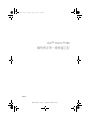 1
1
-
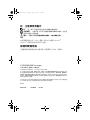 2
2
-
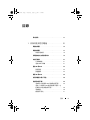 3
3
-
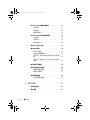 4
4
-
 5
5
-
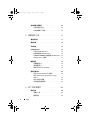 6
6
-
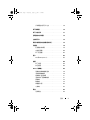 7
7
-
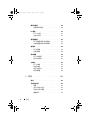 8
8
-
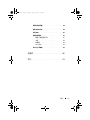 9
9
-
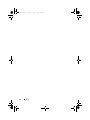 10
10
-
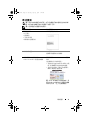 11
11
-
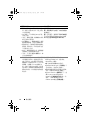 12
12
-
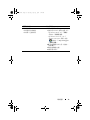 13
13
-
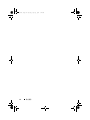 14
14
-
 15
15
-
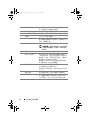 16
16
-
 17
17
-
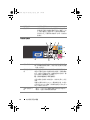 18
18
-
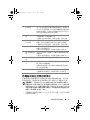 19
19
-
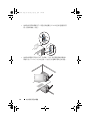 20
20
-
 21
21
-
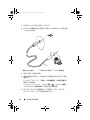 22
22
-
 23
23
-
 24
24
-
 25
25
-
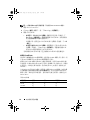 26
26
-
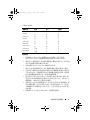 27
27
-
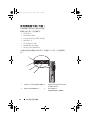 28
28
-
 29
29
-
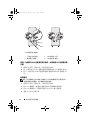 30
30
-
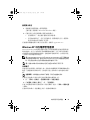 31
31
-
 32
32
-
 33
33
-
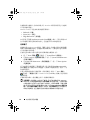 34
34
-
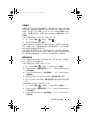 35
35
-
 36
36
-
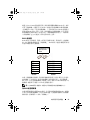 37
37
-
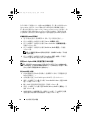 38
38
-
 39
39
-
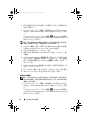 40
40
-
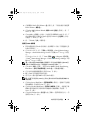 41
41
-
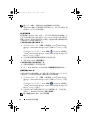 42
42
-
 43
43
-
 44
44
-
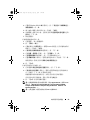 45
45
-
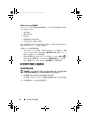 46
46
-
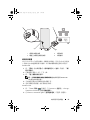 47
47
-
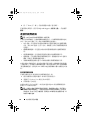 48
48
-
 49
49
-
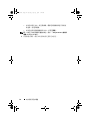 50
50
-
 51
51
-
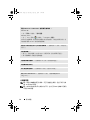 52
52
-
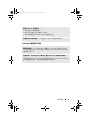 53
53
-
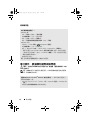 54
54
-
 55
55
-
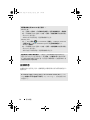 56
56
-
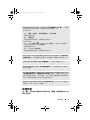 57
57
-
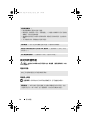 58
58
-
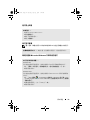 59
59
-
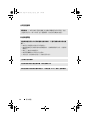 60
60
-
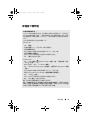 61
61
-
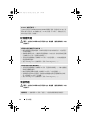 62
62
-
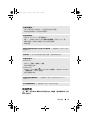 63
63
-
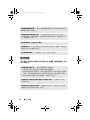 64
64
-
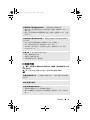 65
65
-
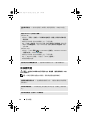 66
66
-
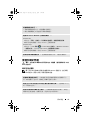 67
67
-
 68
68
-
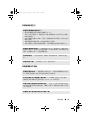 69
69
-
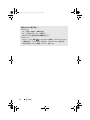 70
70
-
 71
71
-
 72
72
-
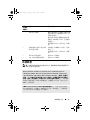 73
73
-
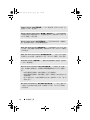 74
74
-
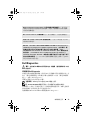 75
75
-
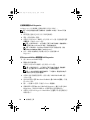 76
76
-
 77
77
-
 78
78
-
 79
79
-
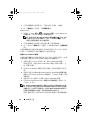 80
80
-
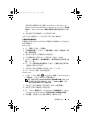 81
81
-
 82
82
-
 83
83
-
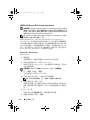 84
84
-
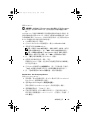 85
85
-
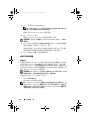 86
86
-
 87
87
-
 88
88
-
 89
89
-
 90
90
-
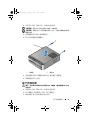 91
91
-
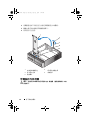 92
92
-
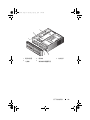 93
93
-
 94
94
-
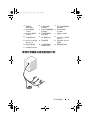 95
95
-
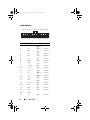 96
96
-
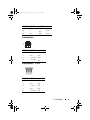 97
97
-
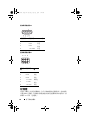 98
98
-
 99
99
-
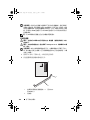 100
100
-
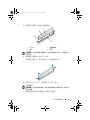 101
101
-
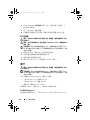 102
102
-
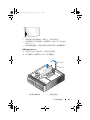 103
103
-
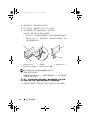 104
104
-
 105
105
-
 106
106
-
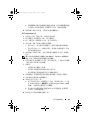 107
107
-
 108
108
-
 109
109
-
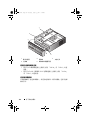 110
110
-
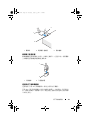 111
111
-
 112
112
-
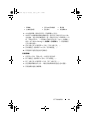 113
113
-
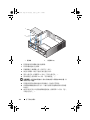 114
114
-
 115
115
-
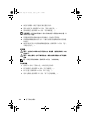 116
116
-
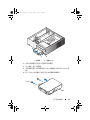 117
117
-
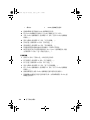 118
118
-
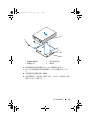 119
119
-
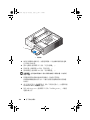 120
120
-
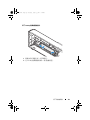 121
121
-
 122
122
-
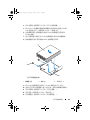 123
123
-
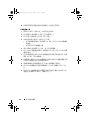 124
124
-
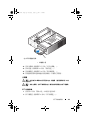 125
125
-
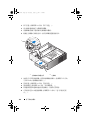 126
126
-
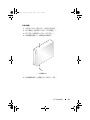 127
127
-
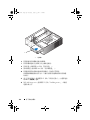 128
128
-
 129
129
-
 130
130
-
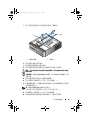 131
131
-
 132
132
-
 133
133
-
 134
134
-
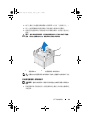 135
135
-
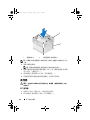 136
136
-
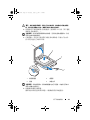 137
137
-
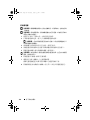 138
138
-
 139
139
-
 140
140
-
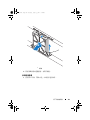 141
141
-
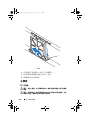 142
142
-
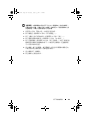 143
143
-
 144
144
-
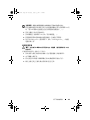 145
145
-
 146
146
-
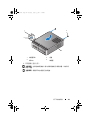 147
147
-
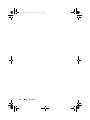 148
148
-
 149
149
-
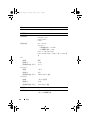 150
150
-
 151
151
-
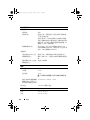 152
152
-
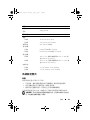 153
153
-
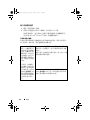 154
154
-
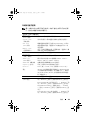 155
155
-
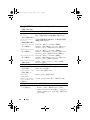 156
156
-
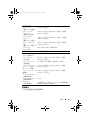 157
157
-
 158
158
-
 159
159
-
 160
160
-
 161
161
-
 162
162
-
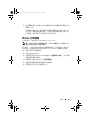 163
163
-
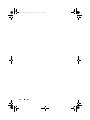 164
164
-
 165
165
-
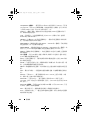 166
166
-
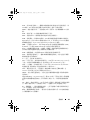 167
167
-
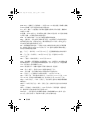 168
168
-
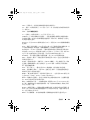 169
169
-
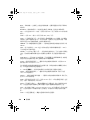 170
170
-
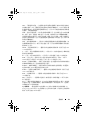 171
171
-
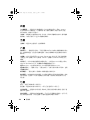 172
172
-
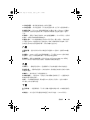 173
173
-
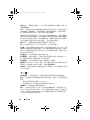 174
174
-
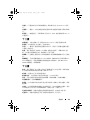 175
175
-
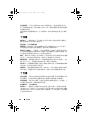 176
176
-
 177
177
-
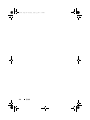 178
178
-
 179
179
-
 180
180
-
 181
181
-
 182
182
-
 183
183
-
 184
184